Daftar isi
Sebagian besar perangkat komputasi, termasuk laptop, konsol game, atau superkomputer, menggunakan SSD untuk kinerja yang lebih baik daripada HDD. Meskipun berfungsi dengan baik, SSD juga rentan terhadap penghapusan yang tidak disengaja, dan karena cara kerjanya berbeda dari HDD standar, pemulihan data yang terhapus memerlukan penanganan yang berbeda.
Jadi, jika Anda telah menghapus atau kehilangan data penting dari kartu SSD Anda, jangan panik, karena kami akan berbagi tentang perangkat lunak pemulihan SSD yang dapat membantu Anda memulihkan data. Panduan ini akan membantu Anda mempelajari 10 perangkat lunak pemulihan SSD terbaik untuk Windows dan Mac 2023.
Apa itu Solid State Drive (Gambaran Umum SSD)
SSD adalah singkatan dari Solid State Drive. SSD mencakup chip memori elektronik solid-state yang membantu membaca dan menulis data dengan mudah. Keterlibatan SSD memudahkan pengguna untuk memperpanjang masa pakai baterai notebook mereka. Selain itu, SSD mengurangi kelambatan dan meningkatkan kinerja membaca. Kehadiran Solid State Drive telah berhasil mengatasi berbagai masalah yang terkait dengan kendala fisik. Dibandingkan dengan HDD, SSD tidak memiliki bagian yang bergerak, yang memperpanjang masa pakai penyimpanan dan membuat pengambilan data jauh lebih cepat.
Cara Mengetahui Apakah SSD Rusak
Mulai dari lonjakan daya hingga pemadaman listrik, berbagai alasan menjadi penyebab kerusakan SSD. Jika Anda ingin tahu apakah kartu SSD Anda berfungsi dengan baik atau rusak tetapi tidak tahu cara melakukannya, berikut ini beberapa gejala paling menonjol yang akan membantu Anda mengetahuinya secara terperinci.
🧱Kesalahan yang Disebabkan Oleh Blok yang Buruk
Kartu SSD juga dapat memiliki blok yang buruk. Jika butuh waktu lebih lama untuk membaca atau menyimpan data pada SSD atau mengalami kegagalan, pesan kesalahan akan segera muncul di layar beranda Anda.
Misalkan perangkat Anda terus-menerus menampilkan pesan kesalahan saat memindahkan file. Selain itu, jika sistem Anda berjalan lambat, file yang disalin terkadang macet atau macet, PC Anda perlu diperbaiki, atau Anda tidak dapat membaca atau menulis ke kartu SSD, maka Anda harus menggantinya. Anda perlu segera mendiagnosis kartu SSD Anda dengan perangkat lunak.
✍️File Tidak Dapat Dibaca atau Ditulis
Jika Anda mencoba menulis sesuatu ke drive dan gagal melakukannya, sistem blok yang rusak menolak untuk menulis ke drive. Sistem dirancang untuk mengatasi masalah kecil secara efektif, tetapi jika tidak, ini menunjukkan bahwa kartu SSD Anda bermasalah.
🗂️Sistem File Perlu Diperbaiki
Layar biru muncul di layar Anda dan berkata, "PC Anda perlu diperbaiki," atau PC Anda tidak dapat dimatikan dengan benar. Ini juga merupakan tanda bahwa SSD Anda rusak atau memiliki beberapa masalah pada port konektor.
❌Mati Saat Booting
Jika PC Anda mengalami crash selama proses boot dan berjalan berulang-ulang setelah menggunakan pengaturan ulang, ini merupakan indikasi yang jelas bahwa drive Anda hampir kering sepenuhnya. Anda selalu disarankan untuk membuat cadangan data yang aman sebelum terjadi bencana total.
👁️🗨️Kesalahan Hanya Baca
Ini bukan gejala yang menonjol, tetapi tetap menunjukkan bahwa kartu SSD Anda memiliki masalah kerusakan. Dalam skenario seperti itu, kartu SSD tidak memungkinkan penulisan data apa pun di dalamnya dan menyimpannya dalam mode baca-saja.
10 Perangkat Lunak Pemulihan Kartu SSD Terbaik di Windows dan Mac
Jangan khawatir tentang masalah kerusakan kartu SSD, karena kami memiliki 10 perangkat lunak pemulihan SSD teratas untuk Windows dan Mac 2023 untuk Anda.
- 1. Panduan Pemulihan Data EaseUS
- 2. Bor Cakram
- 3. Pemulihan Data SSD SysTools
- 4. Pemulihan Data Stellar
- 5. Pemulihan TestDisk
- 6. Perangkat Lunak Pemulihan File Orion
- 7. Remo Pulihkan
- 8. Pemulihan Data Puran
- 9. Perangkat Lunak Pemulihan SSD SoftwarePro
- 10. Perangkat Lunak Pemulihan Data SSD Pcvita
1. EaseUS Data Recovery Wizard (Windows & Mac)
EaseUS Data Recovery Wizard Pro adalah salah satu perangkat lunak pemulihan data yang paling tepercaya. Perangkat lunak ini terkenal karena dapat memulihkan semua file, gambar, video, dokumen, dan banyak lagi yang hilang setelah menyelesaikan pemformatan, penghapusan, kehilangan partisi, serangan virus, kerusakan OS, dan banyak lagi.
Miliaran pengguna saat ini menggunakan alat ini di 160 negara. Alat ini menawarkan mode pemindaian yang fleksibel, dan bantuan jarak jauh gratis membuatnya jauh lebih mudah. Sekarang seseorang dapat dengan mudah melihat pratinjau berkas mereka sebelum menyelesaikan pemulihan lengkap.
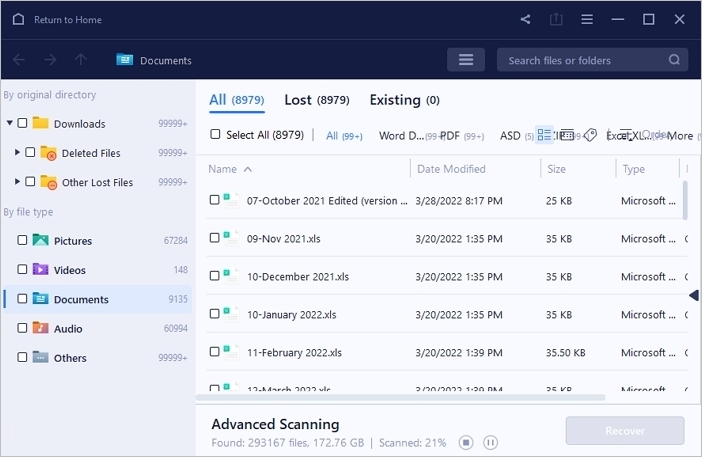
Fitur:
- Memastikan pemulihan file yang dihapus, mentah, dan diformat secara gratis
- Memberikan pratinjau sebelum pemulihan
- Dilengkapi dengan mode pemindaian yang fleksibel
- Memastikan bantuan jarak jauh gratis
- Memastikan pemulihan data berkualitas
2. Bor Cakram (Windows & Mac)
Disk Drill adalah perangkat lunak pemulihan data yang fantastis untuk memulihkan semua jenis file yang terhapus di Windows. Baik itu dokumen Office, pesan, atau file media, semuanya kini dapat dipulihkan dengan mudah dan cepat. Ini adalah alat gratis yang dapat memulihkan file yang terhapus dari drive SSD, HDD, drive USB, dan banyak lagi. Alat ini menawarkan perlindungan data gratis dengan brankas pemulihan dan pencadangan gratis untuk media penyimpanan Anda.
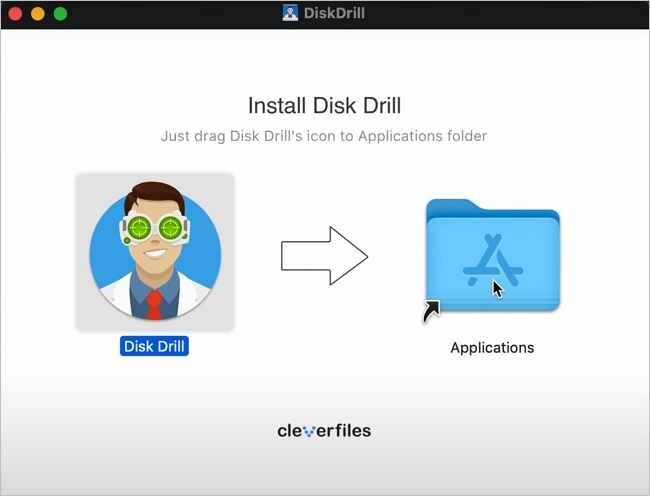
Fitur:
- Pemulihan data gratis hingga 500MB
- Pratinjau file yang hilang
- Perlindungan data gratis
- Pencadangan tingkat byte gratis
- Pemulihan data mudah dari beberapa perangkat
3. Pemulihan Data SSD SysTools (Windows)
SysTools SSD Data Recovery cukup efisien dalam menghilangkan data penting Anda dari drive SSD. Ini adalah solusi andal yang dapat membantu Anda menyelamatkan file yang hilang dengan sempurna. Ini adalah solusi otomatis yang dirancang untuk memulihkan file yang dihapus secara permanen, diformat, hilang, atau rusak. Ini adalah opsi yang sarat fitur yang membantu Anda melihat pratinjau file yang dipulihkan sebelum melakukan pemulihan data akhir dan juga menawarkan kebebasan kepada pengguna untuk mengakses bahasa pilihan mereka.
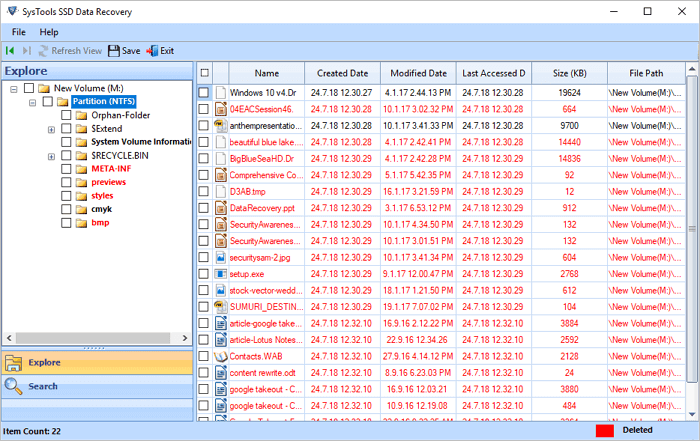
Fitur:
- Mendukung pemulihan file RAW, menggeser file yang terhapus, multimedia, dokumen, gambar, dll.
- Memberikan pratinjau file data yang dihapus
- Mengembalikan berbagai format file secara efektif
- Mendukung pemulihan untuk drive internal dan eksternal
- Menambahkan data yang dihapus dalam kategori citra disk
4. Pemulihan Data Stellar (Windows)
Stellar Data Recovery adalah struktur penyimpanan data SSD kompleks yang membantu Anda melakukan pemulihan data yang efisien dari berbagai sumber secara efektif. Alat ini cukup efisien dan memungkinkan Anda memulihkan berbagai jenis data dengan aman, terjamin, dan meyakinkan. Jika kita berbicara tentang tingkat keberhasilan, tingkat keberhasilan alat ini relatif tinggi. Perangkat lunak ini memiliki teknik khusus yang membantu memulihkan data dari SSD dalam berbagai situasi kehilangan data.

Fitur:
- Pemulihan data dari penghapusan yang tidak disengaja atau drive yang diformat
- Pemulihan dari drive yang rusak
- Pemulihan dari drive yang rusak secara fisik
- Menjaga data tetap aman dan terlindungi sepanjang waktu
- Memastikan tingkat keberhasilan yang tinggi
5. Pemulihan TestDisk (Windows & Mac & Linux)
TestDisk merupakan pilihan yang sangat baik bagi mereka yang saat ini ingin memulihkan data mereka dengan aman, terjamin, dan percaya diri. Ini adalah aplikasi portabel yang dapat secara efektif menarik semua file dan aplikasi yang siap digunakan. Alat ini tidak memerlukan penginstal untuk dijalankan. Perangkat lunak ini bekerja dengan baik pada berbagai jenis format file dan sistem operasi.
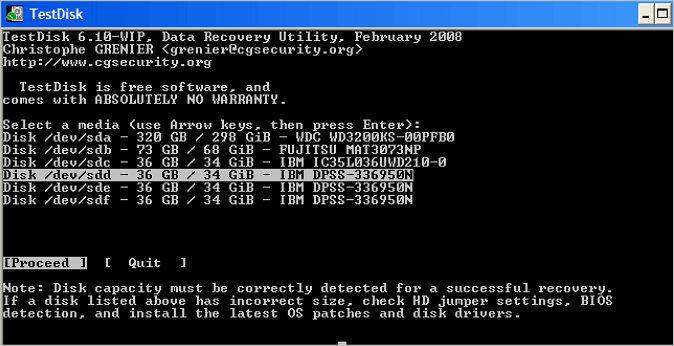
Fitur:
- Aplikasi portabel untuk mengekstrak file dan aplikasi
- Menjaga data tetap aman, terlindungi, dan percaya diri
- Tidak memerlukan penginstal untuk menjalankannya
- Bekerja secara efektif pada berbagai format file
- Mendukung beberapa sistem operasi
6. Perangkat Lunak Pemulihan File Orion (Windows)
Orion File Recovery Software adalah solusi sempurna untuk memulihkan dan mengembalikan file yang hilang atau data yang terhapus secara permanen dari drive SSD. Alat ini melakukan penelitian menyeluruh terhadap file yang terhapus pada drive SSD. Alat ini dapat secara efektif memulihkan file yang tidak ditimpa, dipulihkan, atau dihapus secara permanen. Alat ini dapat memulihkan file, musik, dan foto yang terhapus. Seseorang bahkan dapat menggunakan alat ini untuk menghapus file guna meningkatkan keamanan sistem secara permanen.
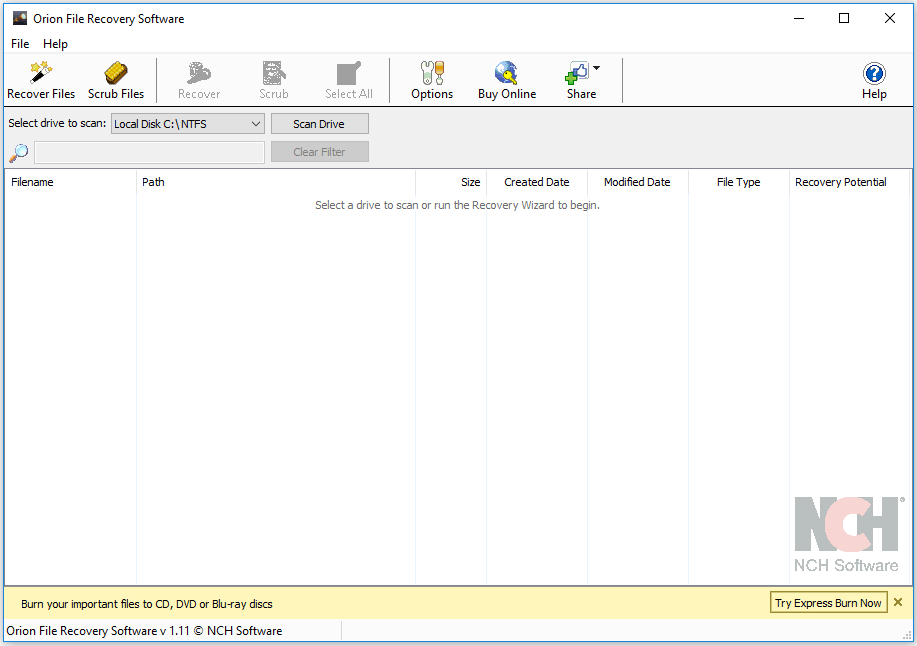
Fitur:
- Pulihkan file, gambar, dan video yang terhapus
- Memulihkan data dari berbagai sumber seperti hard drive, SSD, USB, dll.
- Hapus file secara permanen untuk memastikan keamanan tingkat tinggi
- Bekerja dengan baik pada berbagai format file
- Memastikan pemulihan file yang cepat dan mudah
7. Remo Recover (Windows & Mac)
Remo Recover adalah alat terbaik yang dirancang untuk membantu Anda memulihkan file yang terhapus secara efektif. Alat ini memastikan pengguna dapat memulihkan file, foto, dan video yang terhapus atau hilang dengan cepat. Seseorang dapat dengan mudah menggunakan alat ini untuk memulihkan file dari perangkat penyimpanan seperti SSD, hard drive, dan drive USB. Ini adalah alat gratis yang dapat secara efektif memulihkan file yang terhapus atau dikosongkan atau file yang telah dipindahkan ke tempat sampah daur ulang.

Fitur:
- Pemulihan cepat file yang terhapus
- Memulihkan file dari perangkat penyimpanan yang berbeda
- Mengembalikan file yang dihapus shift
- Alat pemulihan data gratis
- Bekerja dengan baik di semua versi Windows dan Mac
8. Pemulihan Data Puran (Windows)
Puran Data Recovery adalah opsi utilitas gratis yang membantu Anda memulihkan data maksimum dari berkas media yang rusak. Alat pemulihan data ini menawarkan pratinjau gratis dari berkas data yang akan dipulihkan. Ini adalah alat sederhana yang mengabaikan sektor buruk yang muncul saat menyalin berkas, sehingga memudahkan Anda menyalin seluruh drive, berkas individual, atau folder. Alat ini mendukung solusi drag-and-drop dan menawarkan berbagai tingkat kecepatan untuk memastikan pemulihan data yang mudah.

Fitur:
- Salin seluruh drive, file, dan folder
- Fitur operasi drag and drop
- Termasuk tingkat kecepatan yang berbeda
- Memberikan keseimbangan sempurna antara file yang dipulihkan dan kecepatan
- Memulihkan berbagai format file
9. Perangkat Lunak Pemulihan SSD SoftwarePro (Windows)
SoftwarePro SSD Recovery Software adalah solusi pemulihan data terbaik dalam daftar yang dapat memulihkan data yang dihapus, diformat, atau rusak secara permanen dari SSD. Alat ini secara efektif mendukung pemulihan dari semua merek SSD dan mengembalikan file yang hilang dari partisi SSD exFAT, FAT, dan NTFS.
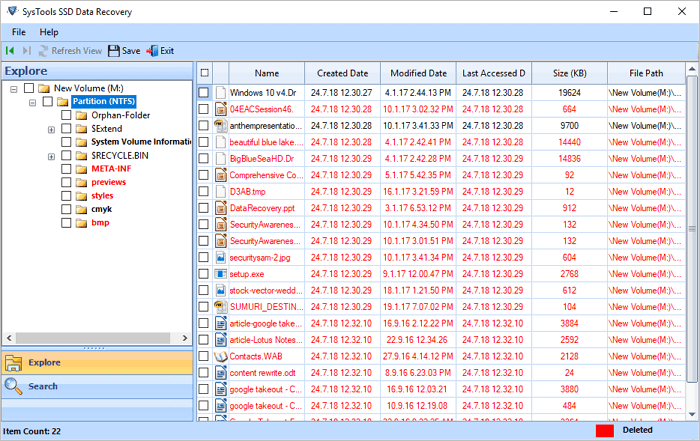
Fitur:
- Memulihkan file dari drive internal dan eksternal
- Memberikan pratinjau file yang dihapus
- Deteksi mekanis perangkat penyimpanan untuk pemindaian sempurna
- Kompatibel dengan SSD
- Terapkan filter kategori untuk navigasi mudah
10. Perangkat Lunak Pemulihan Data SSD Pcvita (Windows)
Perangkat Lunak Pemulihan Data SSD Pcvita adalah solusi perangkat lunak pemulihan data yang hebat dalam daftar ini yang memindai sistem pengguna dengan sempurna dan memulihkan data yang rusak, terformat, dan hilang. Alat ini hadir dengan antarmuka yang mudah digunakan dan membantu Anda memulihkan dan memulihkan file dari SSD. Perangkat lunak ini mengambil file atau folder yang dihapus dengan cepat dan dapat memulihkan dan menyimpan item data dari SSD yang rusak secara efektif.
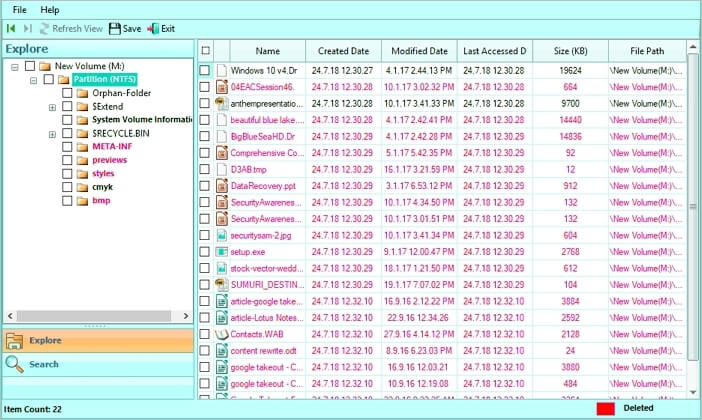
Fitur:
- Pulihkan file yang rusak atau terhapus
- Mendukung banyak bahasa
- Memastikan proses pemulihan yang cepat
- Ini bekerja dengan baik pada berbagai versi Windows dan Mac
- Memberikan izin untuk menyimpan data terhapus yang dipulihkan
Tips untuk Melindungi File Anda dari Bencana Kehilangan Data SSD Lebih Lanjut
Kehilangan data SSD merupakan bencana besar yang dapat mengakibatkan kerugian besar. Bencana ini dapat dicegah dengan mengikuti beberapa tips berikut:
- Gunakan Perangkat Lunak OEM untuk Pemangkasan: Daripada mengoptimalkan SSD sendiri, sebaiknya gunakan perangkat lunak OEM untuk mengelola fitur TRIM. Saat perangkat lunak mengoptimalkan cara penggunaan ruang, masa pakai hard drive akan diperpanjang dan kehilangan data akibat masalah perangkat keras akan berkurang.
- Cadangkan Data Penting a: Pengguna selalu disarankan untuk mencadangkan data penting sehingga mereka dapat dengan mudah mengaksesnya jika terjadi kehilangan data. Anda dapat dengan mudah mencadangkan data menggunakan sumber daring dan luring seperti SSD, Hard Drive, USB, dll.
- Unduh dan Instal Perangkat Lunak Anti-virus : Perangkat lunak antivirus bekerja secara efektif untuk menjaga data Anda tetap aman. Kehadiran antivirus melindungi perangkat Anda dari infeksi malware, bug, serangan virus, dan banyak lagi serta menyelamatkan drive Anda dari kerusakan.
- Gunakan Perangkat Lunak Pemulihan Drive SSD: Perangkat lunak pemulihan drive SSD seperti EaseUS dapat sangat membantu kapan saja. Alat-alat ini cukup efisien dalam memulihkan file secara efisien jika terjadi bencana kehilangan data.
- Gunakan SSD dengan Benar: Menggunakan SSD dengan benar juga dapat membantu Anda menjaga data Anda tetap aman. Pastikan untuk selalu memantau kinerja drive SSD dan PC Anda, dan segera ambil langkah-langkah untuk menggunakan keteraturan yang ada di sana.
Kesimpulan
Memiliki perangkat lunak pemulihan SSD yang sempurna dapat membantu Anda menjaga data Anda tetap aman dalam berbagai skenario. Ini adalah cara sempurna yang mengurangi risiko kehilangan data secara signifikan. Semua produk yang disebutkan di atas menjamin pemulihan data yang aman, terjamin, dan meyakinkan tanpa masalah apa pun.
Tanya Jawab Pemulihan SSD
Kami telah menambahkan informasi lengkap tentang berbagai aspek solusi perangkat lunak pemulihan SSD. Jika Anda masih memiliki pertanyaan, segmen Tanya Jawab Umum yang akan kami berikan di bawah ini akan membantu Anda mendapatkan solusi yang tepat untuk semua pertanyaan Anda. Tanya Jawab Umum di bawah ini akan menyelesaikan semua masalah yang Anda hadapi terkait kerusakan SSD.
Bagaimana Saya Dapat Memulihkan File SSD Saya Secara Gratis?
Langkah 1. Unduh dan instal perangkat lunak pemulihan SSD di Windows atau Mac Anda.
Langkah 2. Hubungkan SSD Anda ke komputer.
Langkah 3. Luncurkan perangkat lunak pemulihan SSD.
Langkah 4. Pilih disk atau partisi untuk pemulihan.
Perangkat Lunak Pemulihan SSD Gratis Terbaik
Perangkat lunak pemulihan SSD gratis teratas adalah:
- Panduan Pemulihan Data EaseUS
- Bor Cakram
- Pemulihan Data SSD SysTools
- Pemulihan Data Stellar
- Disk Uji
Apakah Recuva Bekerja pada SSD?
Ya. Recuva bekerja dengan baik bahkan pada SSD yang mengaktifkan perintah TRIM. Namun, perintah ini tidak diperlukan karena TRIM dapat mengelola alokasi ruang dengan baik.
TRIM: Masalah dengan Pemulihan SSD
TRIM adalah perintah pemasangan teknologi canggih yang digunakan oleh sistem untuk memberi tahu SSD blok mana yang tidak akan digunakan lagi. Keberadaan TRIM menghentikan perangkat lunak pemulihan data agar tidak berfungsi dengan sempurna; namun, perintah ini tidak menunjukkan data mana yang berada sehingga pemulihan menjadi sedikit rumit.
Artikel Terkait
-
Cara Memperbaiki Gagal Memuat OnlineFix64.dll di Windows
![author icon]() Daisy/2024/09/10
Daisy/2024/09/10
-
Cara Memulihkan Folder Outlook yang Dihapus atau Hilang
![author icon]() Roxanne/2024/09/10
Roxanne/2024/09/10
-
Penampil Cache Chrome untuk Melihat/Memulihkan File Cache Google Chrome
![author icon]() Daisy/2024/09/11
Daisy/2024/09/11
-
Cara Memperbarui Driver di Windows 11: Unduh Driver USB [Aman & Mudah]
![author icon]() Daisy/2024/09/10
Daisy/2024/09/10